Recension av Dr.Fone iCloud Unlock – Funktioner, guide och pris
Som ett verktyg inbyggt i iPhone har iCloud varit ett verktyg som olika användare inte kan leva utan. Det säkerhetskopierar inte bara dina filer utan hjälper dig också att hantera din enhet bättre och säkra den. iCloud-aktiveringslås kan skydda din telefon även om den hamnar i andra människors händer och kan hindra dem från att använda din enhet och komma åt dina data. Men i livet kan du glömma lösenordet för ditt iCloud-konto. Detta gör att du blir utelåst från din telefon.
Dr.Fone Unlock är ett professionellt verktyg som hjälper dig att låsa upp iCloud. Vi kommer att göra en recension av Dr.Fone - iCloud Unlock för att ge dig detaljerad information om det och instruktioner om hur du använder det. Vi hoppas att du efter att ha läst vårt innehåll har en mer omfattande förståelse av det.
SIDINNEHÅLL:
- Del 1. Vad är Dr.Fone iCloud Unlock
- Del 2. Är Dr.Fone iCloud Unlock legitimt och säkert?
- Del 3. Huvuddragen i Dr.Fone iCloud Unlock
- Del 4. Hur man använder Dr.Fone iCloud Unlock
- Del 5. Prisplan för Dr.Fone-skärmupplåsning
- Del 6. För- och nackdelar med Dr.Fone-skärmupplåsning
- Del 7. Bästa alternativet för Dr.Fone – iCloud Unlock
Del 1. Vad är Dr.Fone iCloud Unlock
Dr.Fone – iCloud Unlock är en funktion i Dr.Fone – Screen Unlock utvecklad av Wondershare. Dr.Fone – Skärmupplåsning är utformad för att hjälpa användare att låsa upp sina låsta iOS-enheter, som iPhones och iPads. Med Dr.Fone – Screen Unlock kan du låsa upp olika typer av skärmlås, inklusive lösenord, Apple ID, Touch ID, Face ID, etc. Den här funktionen är användbar om du har glömt ditt lösenord, din enhet är inaktiverad eller om du har köpt en begagnad telefon som är låst. Dr.Fone – Screen Unlock erbjuder en enkel och effektiv lösning för att återfå åtkomst till din iOS-enhet.
Del 2. Är Dr.Fone iCloud Unlock legitimt och säkert?
Ja, självklart. Dr. Fone är inte bara legitim, utan den är också garanterat helt säker. Det kommer att vara ditt bästa alternativ för att hantera dina enheter och data. Du behöver inte heller oroa dig för virus- och skadlig programvara när du använder den. Men du måste se till att du laddar ner den från den officiella webbplatsen.
Del 3. Huvuddragen i Dr.Fone iCloud Unlock
Med Dr.Fone iCloud Unlock kan du ta bort aktiveringslåset på din iPhone och iPad om du glömmer lösenordet eller får en begagnad enhet. Som vi nämnde tidigare är Dr.Fone iCloud Unlock en huvudfunktion i Dr.Fone Screen Unlock. Här är de andra funktionerna i den:
• Lås upp iPhone utan lösenord eller Face ID.
• Ta bort Apple ID, Face ID, Touch ID, etc. på några minuter.
• Förbi iCloud-aktiveringslåset enkelt och sätt dig in i din enhet
• Ta bort MDM utan att förlora några data.
• Ta bort SIM-låset för internationellt bruk via olika nätverk.
• Lås upp krypteringsinställningen för iTunes backup.
Del 4. Hur man använder Dr.Fone iCloud Unlock
För att bättre hjälpa dig att använda Dr.Fone för att ta bort iCloud-aktiveringslåset kommer vi att förse dig med detaljerade steg-för-steg-instruktioner som du kan följa tillsammans med.
Steg 1. Ladda ner och installera Dr.Fone på din dator. Se till att du använder den senaste versionen. Klick Verktygslåda > Skärmlåsning > iOS.
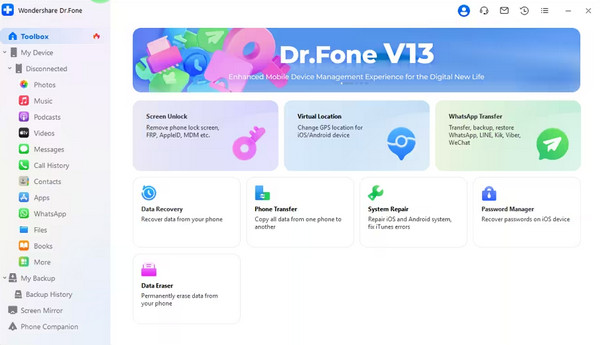
Steg 2. Välja avlägsnande av iCloud-aktiveringslås på gränssnittet och klicka sedan Start.
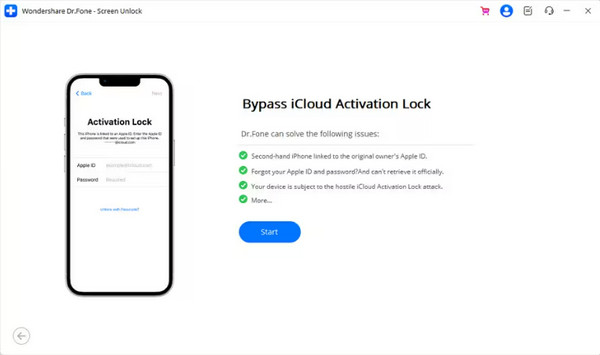
Steg 3. Länka din enhet till datorn med en USB-kabel. Programmet kommer att upptäcka dess status och visa informationen på skärmen.

Steg 4. Du måste se till att din enhet är jailbroken. Annars bör du följa guiden för att observera processen. När din enhet är jailbreakad startar programmet automatiskt för att ta bort aktiveringslåset.
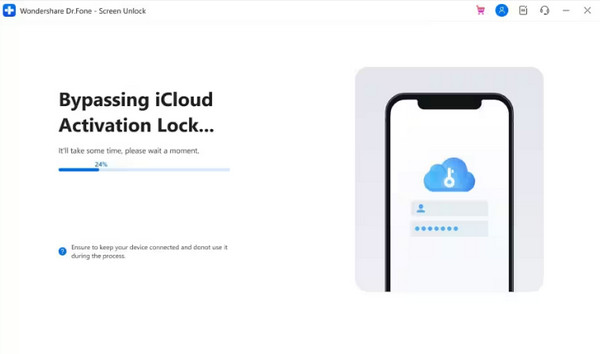
Steg 5. När du har avslutat borttagningsprocessen får du ett meddelande. Klick Färdig .
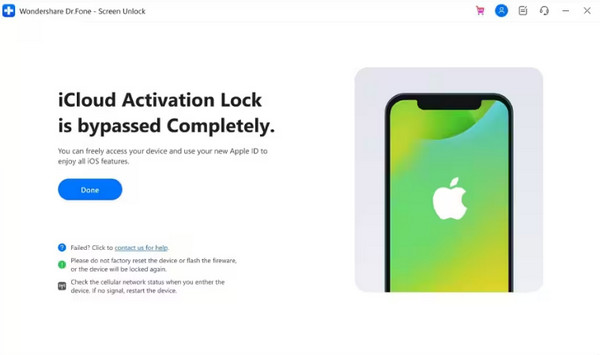
Del 5. Prisplan för Dr.Fone-skärmupplåsning
Dr.Fone erbjuder en gratis provperiod i början av din registrering men låser bara upp några enkla steg. Här är den fullständiga versionen av köpprogrammet.
Anta att du vill köpa ett års åtkomst, vilket motsvarar ett pris på $39.95. Den är tillgänglig för 1-5 mobila enheter med 1 PC. Du kan njuta av gratis uppdateringar och tekniska supporttjänster. Gratis återbetalningar stöds inom sju dagar.
Livstidslicensen kostar 49.95 USD. Betala endast en gång för alla tjänster. Fortfarande ihopkopplad med gratis uppdateringar och tekniska supporttjänster. Gratis återbetalningar stöds inom sju dagar.
Del 6. För- och nackdelar med Dr.Fone-skärmupplåsning
När det gäller att välja Dr.Fone för att kringgå iCloud, måste du lära dig om dess för- och nackdelar. Vi utvärderade recensionerna av Dr.Fone Screen Unlock och listar nu dess för- och nackdelar nedan.
- Användargränssnittet är väldigt rent. Mycket lätt att använda.
- Framgångsfrekvensen och effektiviteten av Dr Fones iCloud-borttagning är ganska hög.
- Stöder flera modeller av iOS-enheter och system.
- Stöder inte de senaste iOS 17 och 18.
- Att använda upplåsningsfunktionen kan kräva att du jailbreakar din iPhone.
- Gratisversionen låter dig bara prova några av funktionerna och stegen.
Del 7. Bästa alternativet för Dr.Fone – iCloud Unlock
Apeaksoft iOS Unlocker är ett mycket kraftfullt verktyg och ett bättre val när du vill hantera dina enheter. När din enhet inte kan låsas upp eller fungerar korrekt eftersom du har glömt lösenordet för låsskärmen, Apple ID-kontot eller lösenordet, kan det hjälpa dig att ta tillbaka kontrollen över din telefon. Apeaksoft iOS Unlocker kan också befria din telefon om du har begränsningar som skärmtid eller fjärrkontroll.
Vi rekommenderar det som det bästa alternativet till Dr.Fone – Skärmupplåsning eftersom det inte bara stöder alla Dr. Fones funktioner, inklusive iCloud bypass, utan också stöder de senaste iOS 17 och 18 versionerna, vilket Dr.Fone inte har. Kolla hur du använder Apeaksoft iOS Unlocker nu.
Bästa alternativet för Dr.Fone
- Torka din iOS-enhets lösenord på ett säkert sätt och återta kontrollen över din iOS-enhet.
- Ta bort Apple ID helt och låt dig skapa ett nytt Apple ID.
- Återställ och ta bort begränsningslösenordet för att stänga av skärmtid.
- Förbigå MDM från iPhone/iPad snabbt och säkert utan dataförlust.

Här är de detaljerade stegen för att använda Apeaksoft iOS Unlocker för att låsa upp ditt Apple-ID eller iCloud-konto.
Steg 1. Ladda ner och installera Apeaksoft iOS Unlocker på din dator. När du har öppnat den, välj Ta bort Apple ID.
Steg 2. Använd en USB lightning-kabel för att länka din mobila enhet till datorn. Knacka Litar för att låta din enhet lita på datorn.
Steg 3. Klicka Start för att låta programmet ta bort Apple-ID och iCloud-konto som är kopplat till din iOS-enhet.

Tips: If Hitta mig är inaktiverat på din enhet kommer ditt Apple-ID och iCloud-konto att tas bort direkt.
Om du Hitta mig aktiverat måste du återställa enheten genom att trycka på Inställningar > Allmänt > Återställa > Återställ alla inställningar. Sedan startar din enhet om och du kan ta bort ditt Apple-ID nu.
Slutsats
Denna artikel är en recension av Dr.Fone iCloud bypass-verktyg. Som ett fullfjädrat verktyg ger Dr.Fone stor bekvämlighet för användarnas liv. Det kringgår aktiveringslåset på iPhone och ger användarna återåtkomst till sin iPhone. Vi kommer också att rekommendera ett av de bästa alternativen som stöder iOS 17 och 18 för att du ska kunna uppfylla fler av dina behov.
Relaterade artiklar
Innan du laddar ner iTools och använder den för att hantera din iOS-enhet, läs vår djupgående recension för att lära dig dess funktioner och användning, för att kunna fatta ett bättre beslut.
Kan ReiBoot vara ditt första iOS-reparationsverktyg? Om du inte har någon aning om ReiBoot är värt att köpa, kan du kolla Tenorshare ReiBoot-recensionen och hitta svaret.
ApowerUnlock är ett kraftfullt verktyg som låter dig låsa upp iPhone/iPad utan lösenord. Vi delar en opartisk recension av ApowerUnlock i det här inlägget.
Den här artikeln identifierar och listar de sex bästa gratisprogramvaran för iOS som hjälper dig att låsa upp din iPhone eller iPad utan hinder.

